■概要
Shopifyでの商品購入後、お客様との打ち合わせ設定に手間を感じていませんか。手動でCalendlyのミーティングを設定していると、対応漏れや日時の誤りといったミスも起こりやすくなります。このワークフローは、Shopifyで特定の注文情報が作成されると、自動でCalendlyのワンオフミーティングを作成するため、日程調整業務を効率化し、スムーズな顧客対応を実現します。
■このテンプレートをおすすめする方
■このテンプレートを使うメリット
■フローボットの流れ
※「トリガー」:フロー起動のきっかけとなるアクション、「オペレーション」:トリガー起動後、フロー内で処理を行うアクション
■このワークフローのカスタムポイント
■注意事項

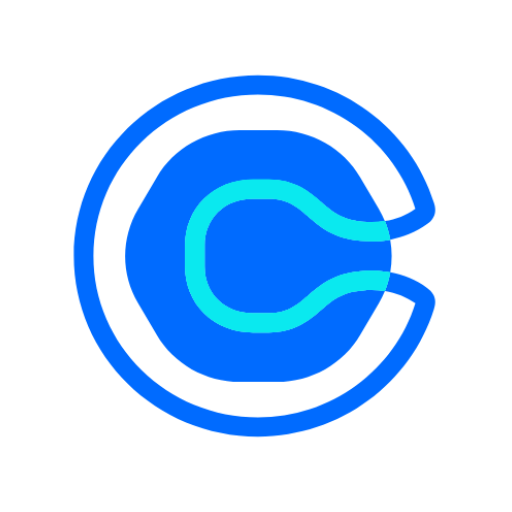

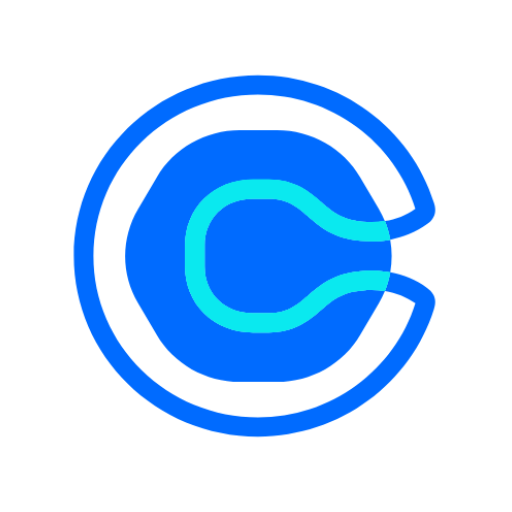

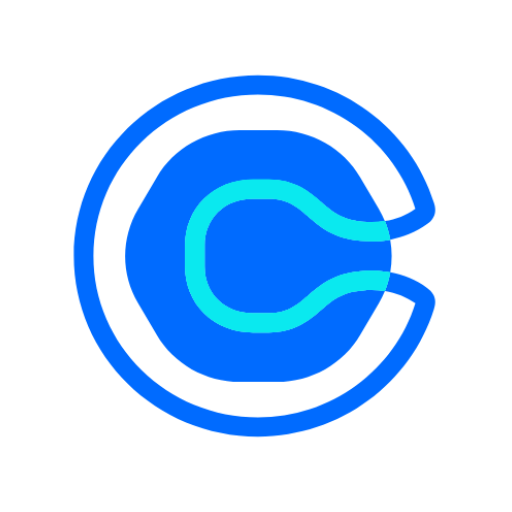 予定が登録されたら(webhook起動)
予定が登録されたら(webhook起動)
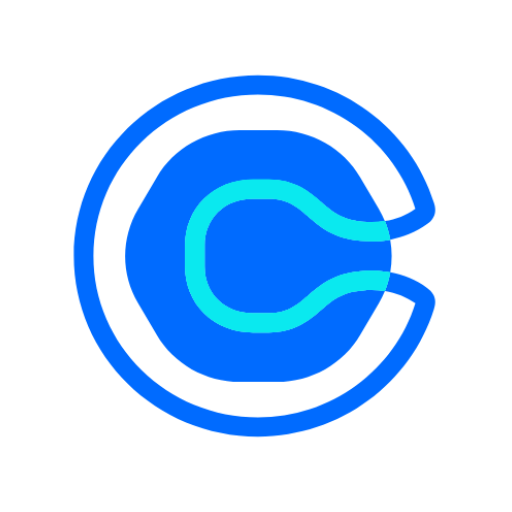 予定がキャンセルされたら(webhook起動)
予定がキャンセルされたら(webhook起動)
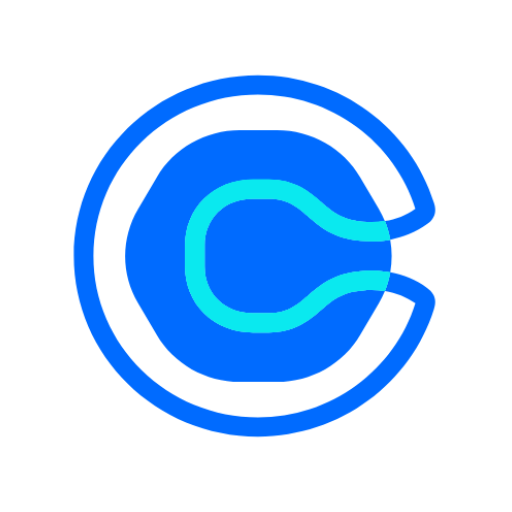 特定のユーザーのカレンダーに予定が登録されたら(webhook起動)
特定のユーザーのカレンダーに予定が登録されたら(webhook起動)
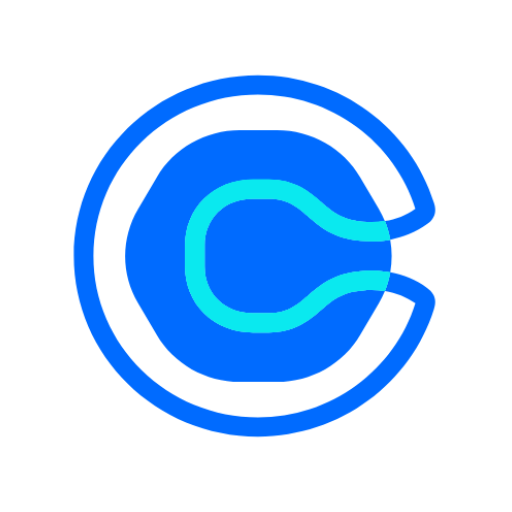 特定のユーザーのカレンダーの予定がキャンセルされたら(webhook起動)
特定のユーザーのカレンダーの予定がキャンセルされたら(webhook起動)
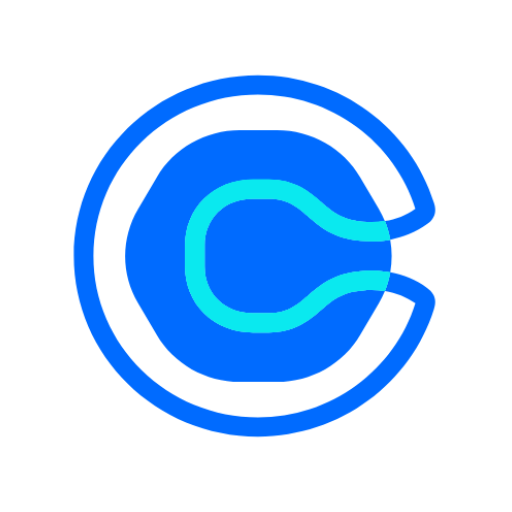 予定がno-showにマークされたら(webhook起動)
予定がno-showにマークされたら(webhook起動)
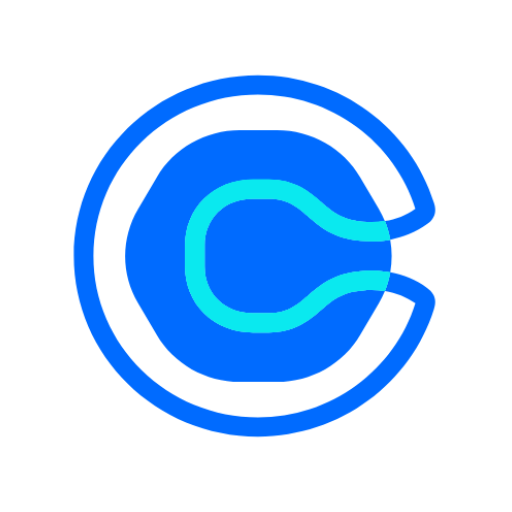 特定のユーザーのカレンダーの予定がno-showにマークされたら(webhook起動)
特定のユーザーのカレンダーの予定がno-showにマークされたら(webhook起動)
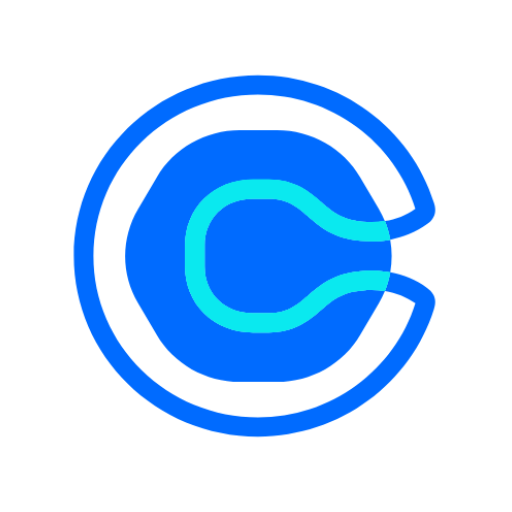 予定のno-showが解除されたら(webhook起動)
予定のno-showが解除されたら(webhook起動)
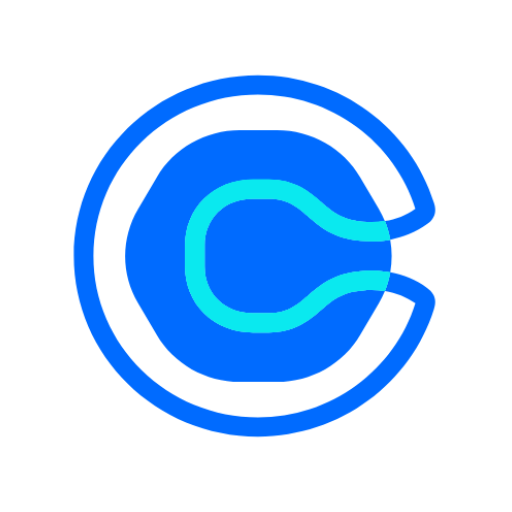 特定のユーザーの予定のno-showが解除されたら(webhook起動)
特定のユーザーの予定のno-showが解除されたら(webhook起動)
 注文が発生したら
注文が発生したら
 注文情報が更新されたら(Webhook)
注文情報が更新されたら(Webhook)
 注文が発送されたら(Webhook)
注文が発送されたら(Webhook)
 注文の支払いが行われたら(Webhook)
注文の支払いが行われたら(Webhook)
 注文の削除が行われたら(Webhook)
注文の削除が行われたら(Webhook)
 商品情報が作成されたら(Webhook)
商品情報が作成されたら(Webhook)
 商品情報が更新されたら(Webhook)
商品情報が更新されたら(Webhook)
 商品情報が削除されたら(Webhook)
商品情報が削除されたら(Webhook)
 注文情報が作成されたら(Webhook)
注文情報が作成されたら(Webhook)
 顧客情報が作成されたら(Webhook)
顧客情報が作成されたら(Webhook)
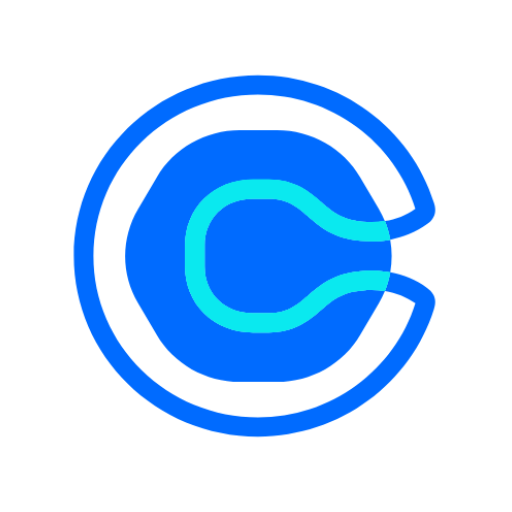 特定の予定詳細を取得
特定の予定詳細を取得
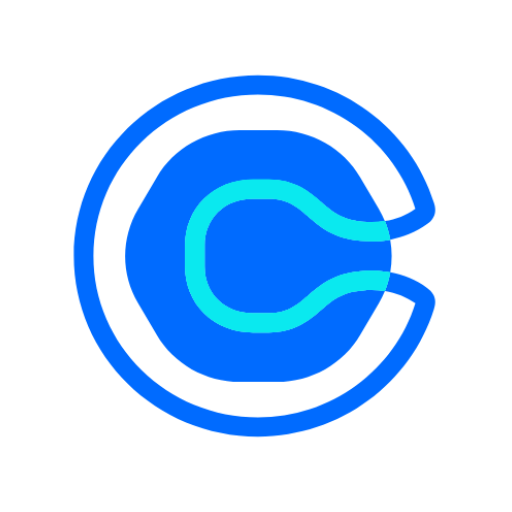 ワンオフミーティングを作成する(スポットタイプ)
ワンオフミーティングを作成する(スポットタイプ)
 商品を検索
商品を検索
 在庫数を取得
在庫数を取得
 在庫ロケーションを取得
在庫ロケーションを取得
 在庫数を更新
在庫数を更新
 商品を追加
商品を追加
 注文を検索
注文を検索
 注文情報を取得
注文情報を取得
 特定の商品バリエーション情報を取得
特定の商品バリエーション情報を取得
 顧客情報を取得
顧客情報を取得
 顧客情報を登録
顧客情報を登録
 顧客情報を更新
顧客情報を更新
 顧客情報を削除
顧客情報を削除
 カスタムコレクションを追加
カスタムコレクションを追加
 メタフィールドに値を登録・更新
メタフィールドに値を登録・更新
 商品情報を更新
商品情報を更新
 注文情報を更新
注文情報を更新
 予定が登録されたら(webhook起動)
予定が登録されたら(webhook起動) 予定がキャンセルされたら(webhook起動)
予定がキャンセルされたら(webhook起動) 特定のユーザーのカレンダーに予定が登録されたら(webhook起動)
特定のユーザーのカレンダーに予定が登録されたら(webhook起動) 特定のユーザーのカレンダーの予定がキャンセルされたら(webhook起動)
特定のユーザーのカレンダーの予定がキャンセルされたら(webhook起動) 予定がno-showにマークされたら(webhook起動)
予定がno-showにマークされたら(webhook起動) 特定のユーザーのカレンダーの予定がno-showにマークされたら(webhook起動)
特定のユーザーのカレンダーの予定がno-showにマークされたら(webhook起動) 予定のno-showが解除されたら(webhook起動)
予定のno-showが解除されたら(webhook起動) 特定のユーザーの予定のno-showが解除されたら(webhook起動)
特定のユーザーの予定のno-showが解除されたら(webhook起動) 特定の予定詳細を取得
特定の予定詳細を取得 ワンオフミーティングを作成する(スポットタイプ)
ワンオフミーティングを作成する(スポットタイプ) 注文が発生したら
注文が発生したら 注文情報が更新されたら(Webhook)
注文情報が更新されたら(Webhook) 注文が発送されたら(Webhook)
注文が発送されたら(Webhook) 注文の支払いが行われたら(Webhook)
注文の支払いが行われたら(Webhook) 注文の削除が行われたら(Webhook)
注文の削除が行われたら(Webhook) 商品情報が作成されたら(Webhook)
商品情報が作成されたら(Webhook) 商品情報が更新されたら(Webhook)
商品情報が更新されたら(Webhook) 商品情報が削除されたら(Webhook)
商品情報が削除されたら(Webhook) 注文情報が作成されたら(Webhook)
注文情報が作成されたら(Webhook) 顧客情報が作成されたら(Webhook)
顧客情報が作成されたら(Webhook) 顧客情報が更新されたら(Webhook)
顧客情報が更新されたら(Webhook) 在庫アイテム情報が作成されたら(Webhook)
在庫アイテム情報が作成されたら(Webhook) 在庫アイテム情報が更新されたら(Webhook)
在庫アイテム情報が更新されたら(Webhook) 在庫レベルが更新されたら(Webhook)
在庫レベルが更新されたら(Webhook) 商品情報が作成・更新されたら(Webhook)
商品情報が作成・更新されたら(Webhook) 商品を検索
商品を検索 在庫数を取得
在庫数を取得 在庫ロケーションを取得
在庫ロケーションを取得 在庫数を更新
在庫数を更新 商品を追加
商品を追加 注文を検索
注文を検索 注文情報を取得
注文情報を取得 特定の商品バリエーション情報を取得
特定の商品バリエーション情報を取得 顧客情報を取得
顧客情報を取得 顧客情報を登録
顧客情報を登録 顧客情報を更新
顧客情報を更新 顧客情報を削除
顧客情報を削除 カスタムコレクションを追加
カスタムコレクションを追加 メタフィールドに値を登録・更新
メタフィールドに値を登録・更新 商品情報を更新
商品情報を更新 注文情報を更新
注文情報を更新 顧客情報を検索
顧客情報を検索 注文情報を作成
注文情報を作成 商品画像をダウンロード
商品画像をダウンロード 商品情報を取得
商品情報を取得 注文の一覧を取得する(期間指定)
注文の一覧を取得する(期間指定) 商品バリエーションを追加
商品バリエーションを追加 フルフィルメントオーダーを取得
フルフィルメントオーダーを取得 フルフィルメントを作成
フルフィルメントを作成 フルフィルメントを更新
フルフィルメントを更新 注文情報を作成(明細をリストで指定)
注文情報を作成(明細をリストで指定) 商品タグの更新
商品タグの更新 顧客のメタフィールド一覧を取得
顧客のメタフィールド一覧を取得 フルフィルメントを作成(商品)
フルフィルメントを作成(商品) ブログ記事を作成
ブログ記事を作成 ブログ記事を更新
ブログ記事を更新 指定したブログの記事一覧を取得
指定したブログの記事一覧を取得 記事一覧を検索
記事一覧を検索 ブログ一覧を取得
ブログ一覧を取得